
UGNX高版本加工模块中,无法插入钻孔drill工序的解决方法
在高版本UG中安装后,有时候会出现加工中无法调也drill打孔模块,这个时候就影响我们正常的编程工作,我们以NX2406这个版本为例,我们首先要去UG的安装目录中C:\Program Files\Siemens\NX2406\MACH\resource\template_set\cam_general.opt这个文件,在其中加入这么一段代

在高版本UG中安装后,有时候会出现加工中无法调也drill打孔模块,这个时候就影响我们正常的编程工作,我们以NX2406这个版本为例,我们首先要去UG的安装目录中C:\Program Files\Siemens\NX2406\MACH\resource\template_set\cam_general.opt这个文件,在其中加入这么一段代
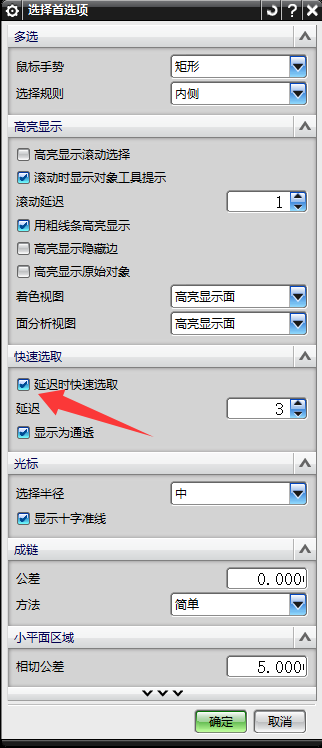
现在UGNX的高版本安装完成后默认没有打开快速拾取功能,这样在我们进行建模加工的时候非常不方便选面,所以我们要打开这个功能,可以直接调用ctrl+shift+t调出选择首选项,然后将延迟时快速拾取这个命令勾上,即可。如图所示
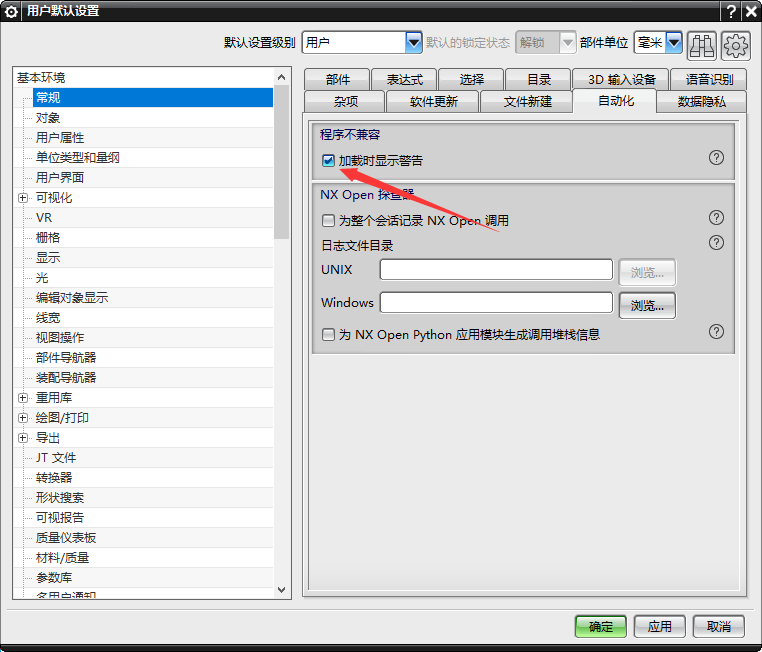
UG高版本报警UG NXOpen签名已过期,不再视为已签名。解决方法如下图所示
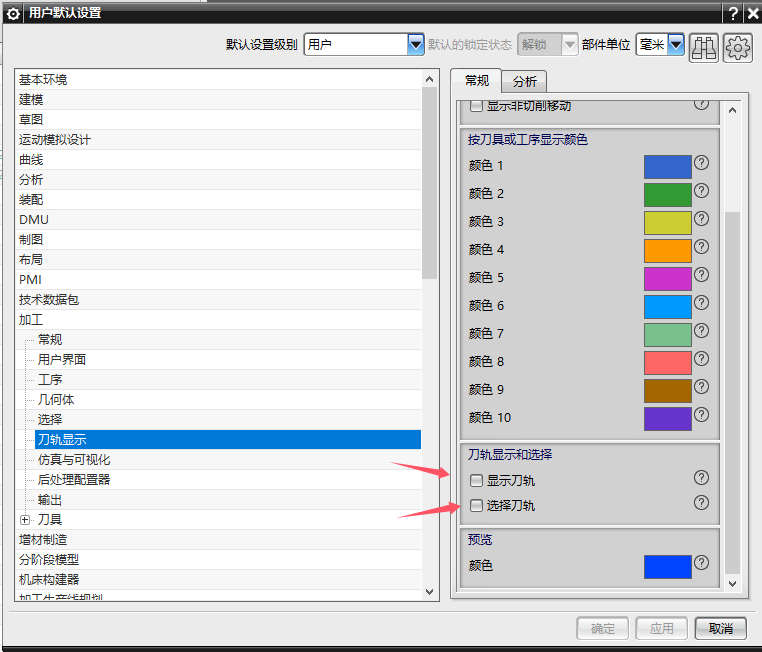
NX2406及高版本UG刀轨在安装好默认预览显示,这样有部份朋友不喜欢该功能,那么可以在设置中将它取消
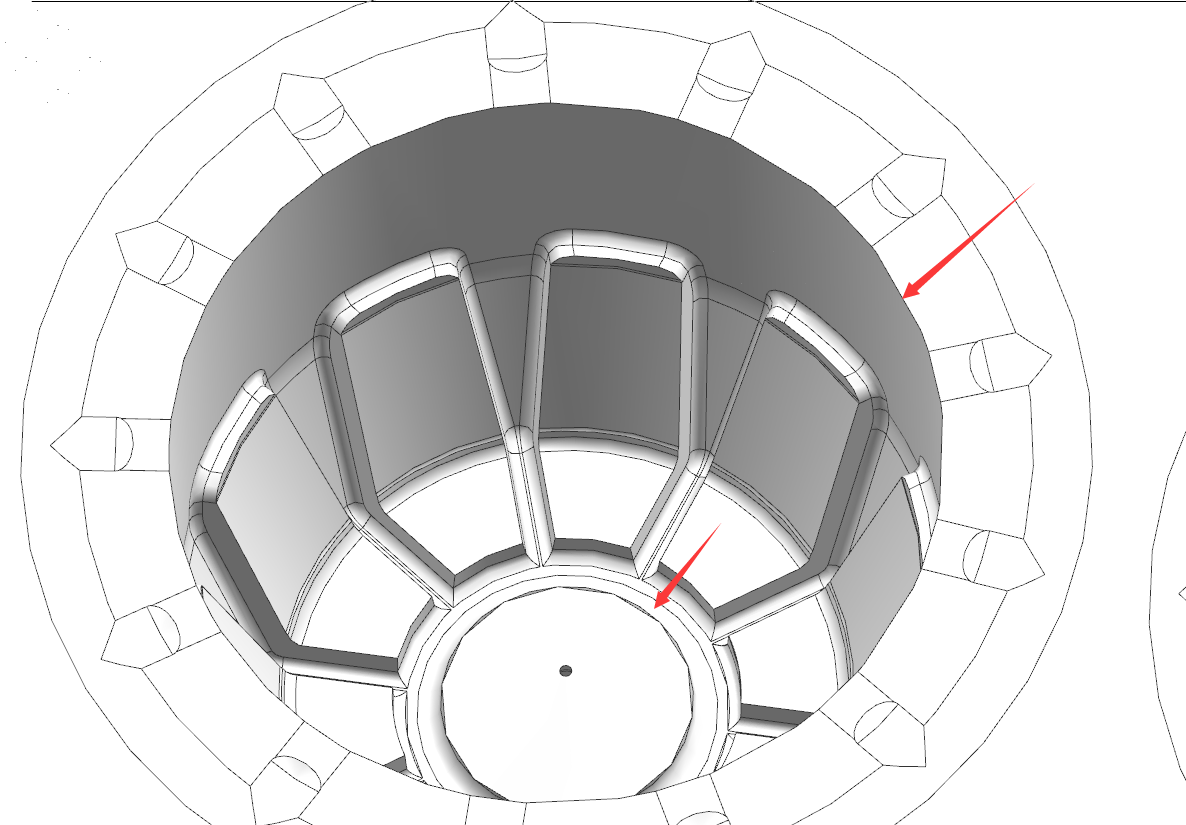
我们在安装完UG的时候,新建一个图形常常显示的非常粗糙,特别是圆弧都显示不圆的情况,这样非常容易使得我们在查看图形的时候判断失误,其显示不圆如下图所示我们需要在UGNX软件中进行如下设置:首选项-可视化。在这个菜单中,点击小平面化,将分辨率设为精细即可UGNX设置完成后该图形就会显示正常了
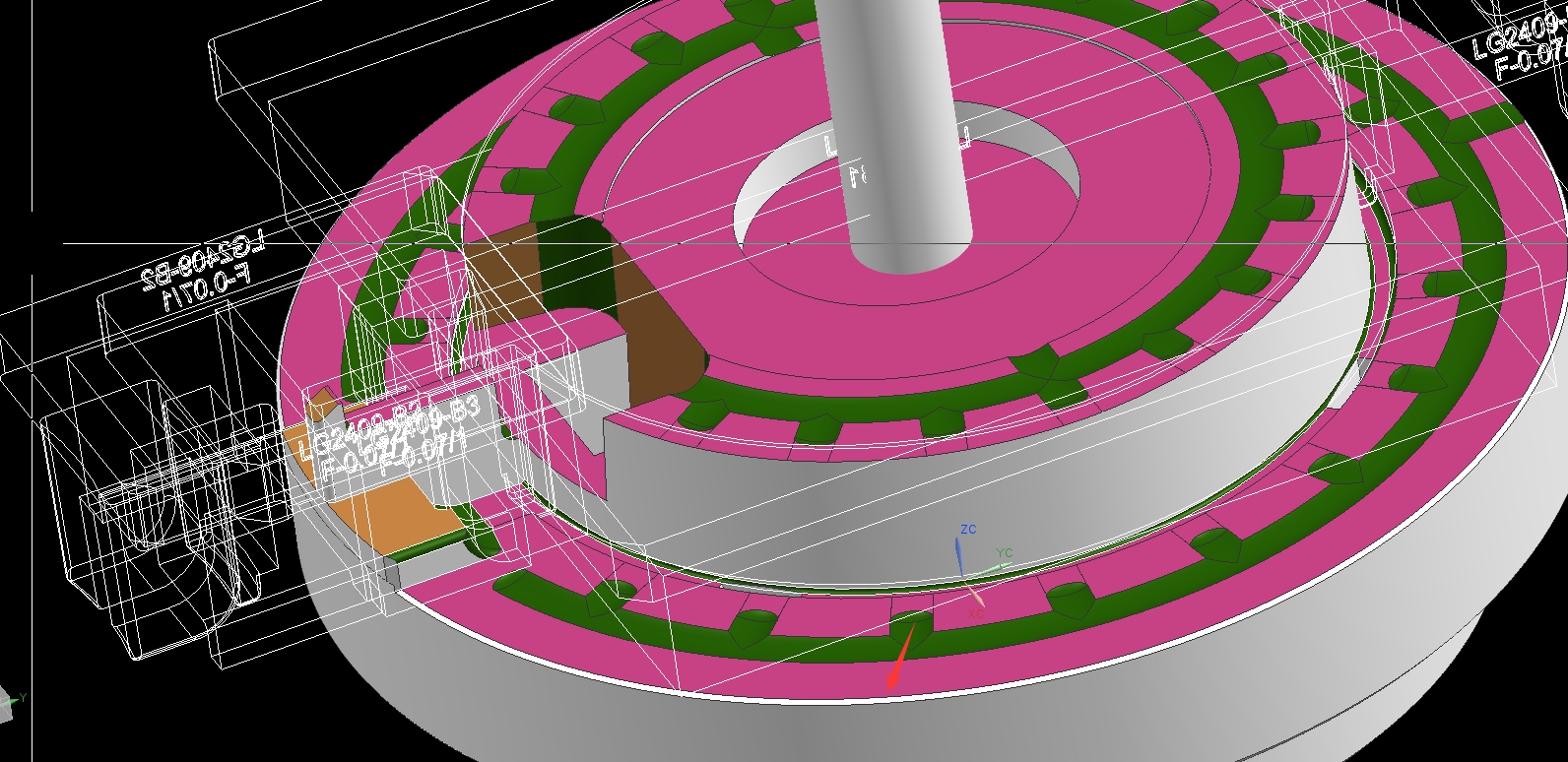
我们在平时工作的时候安装完UGNX制图软件后,有时候在打开图形的时候会觉得显示不清析有锯齿状态如下图所示,查看显卡驱动也安装正常了,那是怎么回事呢?我们从图上可以看到红色箭头所指方向有显示的锯齿非常影响我们平时的工作,这个时候我们先确认电脑显卡驱动是否安装好,如果电脑显卡驱动安装完成,那么我们打开UGNX来在软件里进行设置依次找到:首选项
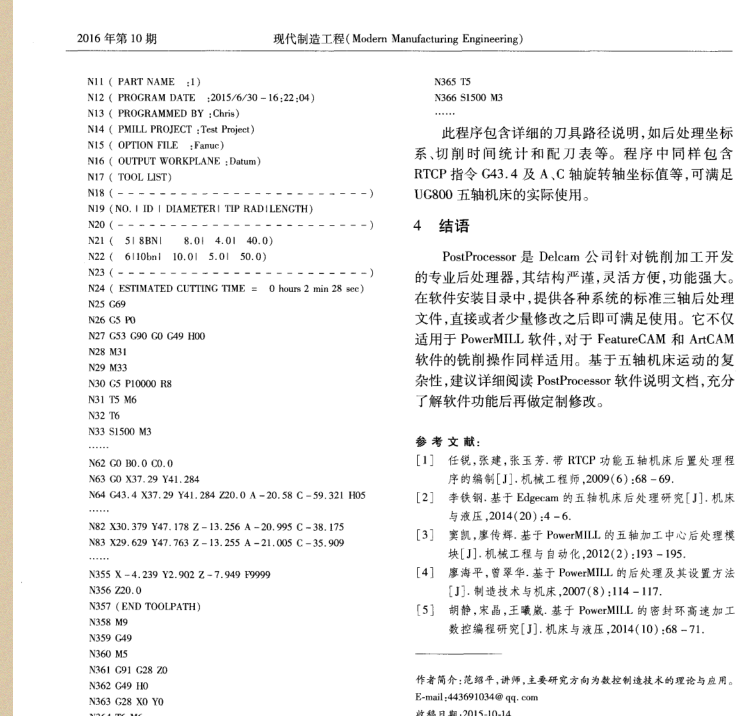
随着制造业的竞争加剧 ,加工质量与时间成本已成为企业缩短产品周期、降低成本、提高竞争力的关键 因素。越来 越多 的企业选择 五轴机 床来加工复杂产品,通过减少装夹次数、降低 时间成本来提升 自己的竞争力。而传统的手工编程越来越难高效率地编制五轴机床加工程序,成为发挥五轴机床最大性能的瓶颈。选 择 使 用 软件 编程 替 代手 工 编程 成
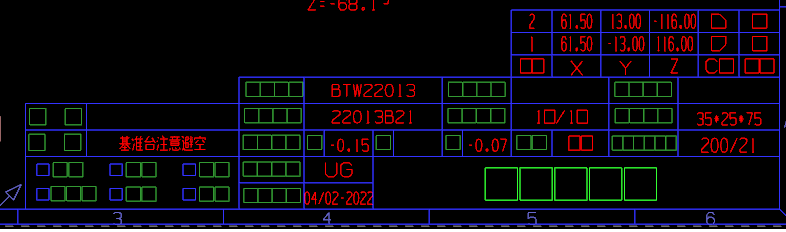
星创外挂应该是UG外挂中比较常用的一种,有时候我们在使用星创外挂或者别的外挂,偶尔会出现制图里面中文不显示的情况,这种情况一般是外挂引用字体的变量没有生效,我们以星创外挂为例来解决该现象,如果你是其他外挂只需修改相关外挂的环境变量即可解决方法就是将外挂里的字体拷贝到UG指定的字体目录。UG的字体目录分2种情况,一种是指定了环境变量,一种没
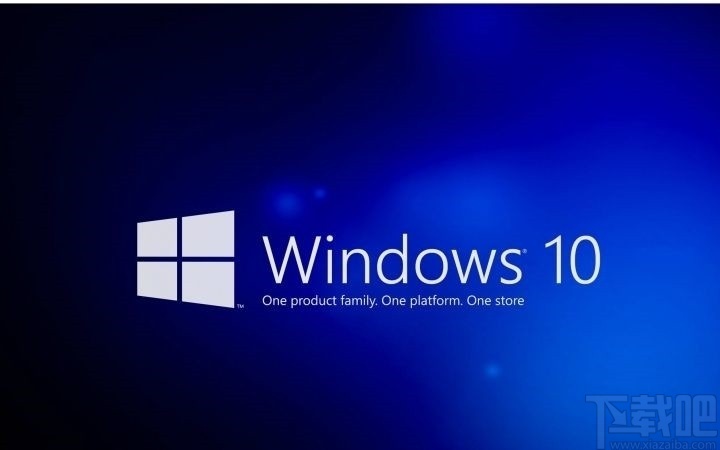
我们在平时编程中会使用大量的快捷键,这在win7系统中很正常,但是我们为了追求最新的硬件带来的性能提升,就必须要升级到WIN10操作系统,但是在win10中我们在使用UG或者powermill或者使用两者相关的外挂中,会使用到很多快捷键组合,这个时候win10就会发出叮叮的提示音,如果你有打开音响,就很麻烦。所以本文就告诉大家如何关闭wi
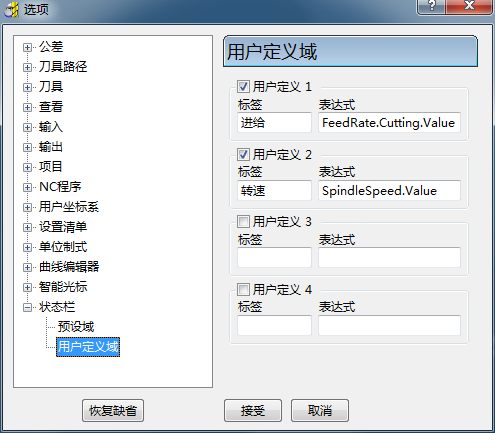
我们在日常编程工作中,可以利用powermill自带的表达式将自己需要经常查阅的参数放在状态栏可以一目了然的查看到所设数值,便于日常编程检查,减少重复点击的麻烦以下是一些powermill自带常用的表达式FeedRate.Cutting.Value 切削进给率SpindleSpeed.Value 主轴转速FeedRate.Cutting.
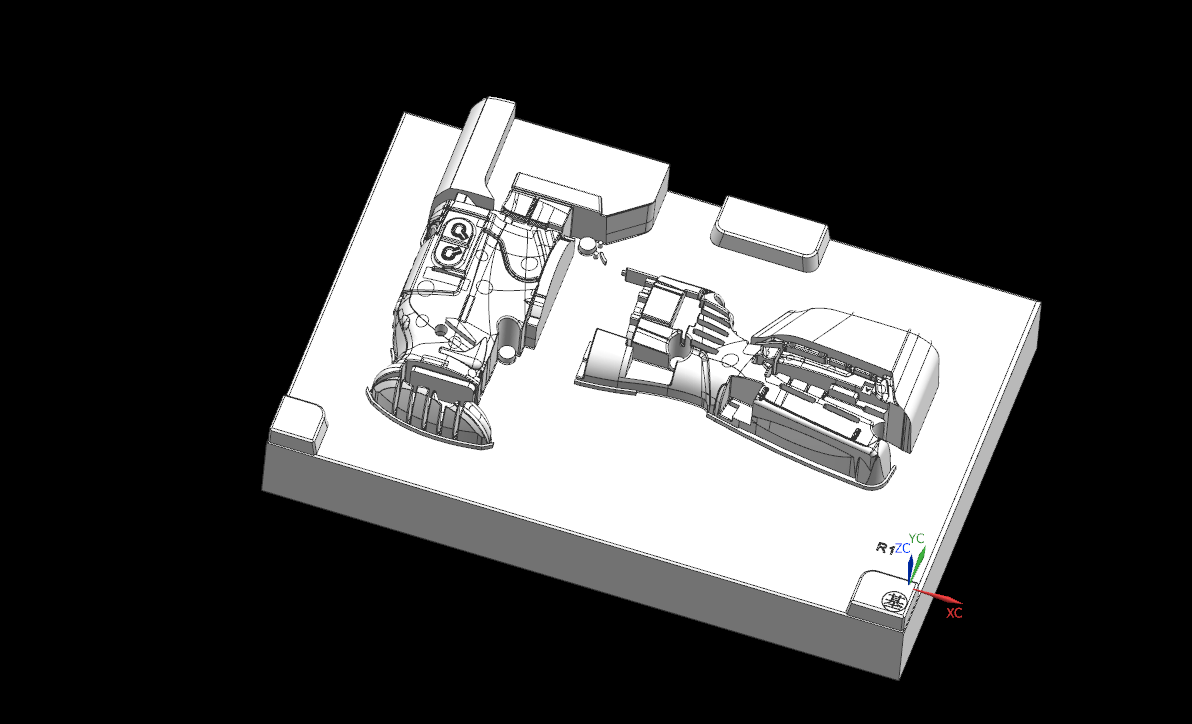
在刚开始装win10的时候安装了UG8.5和UG12.0版本都没有问题,后来突然在某一天更新后,就会发现只要找开图档一保存就会死机,然后打开图档的时候,使用快捷键会错乱的现实。后来经过多方查找原因,是因为win10更新系统后,其自带的输入法与我们的UG产生了版本兼容的问题,所以,只需要把自带的输入法卸载掉,然后去下载使用别的输入法就可以解

在powermill软件刀具路径中有一项点分布命令,今天我们来详细讲一下这个命令a 公差并保留圆弧:只在模型中指定的修圆控制位置输出圆弧移动b 公差并替换圆弧:刀路路径上面所有位置将输出为线性移动插补,此若能适合一些没有圆弧移动插补指令的老式机床c 重新分布:控制刀具路径节点按照指定的点分布距离均匀分布,使刀具路径矢量平滑,这在高速加工和
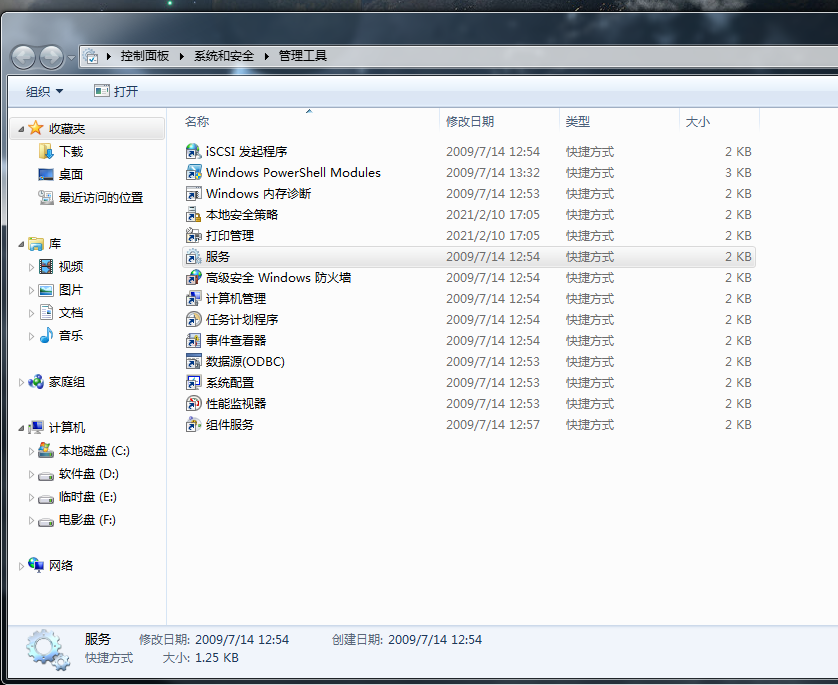
有时候我们在安装好UG之后可以正常打开,但是在重启电脑后发现UG打不开了是因为UG许可证没有在开机的时候自已启动,往往需要我们手动去启动这样很麻烦,我们就自己去电脑上面设置,让UG许可证在我们开机的时候自己启动,设置步骤如下1 首先我们打开:开始菜单--控制面板--管理工具--服务,双击服务弹出对话框2 我们找到UGS License S
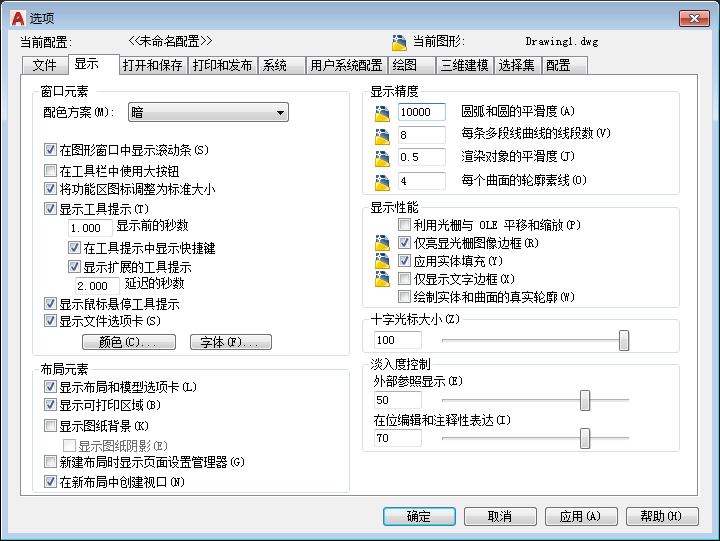
在使用CAD的时候,有时候圆弧的显示精度默认太低,导致显示的时候圆弧不像圆。这个时候我们需要调整一下圆弧的显示精度。在CAD菜单:工具-选项-显示-显示精度中修改相应参数即可。将圆弧和圆的平滑度参数修改至10000即可。

电脑系统WIN8.1中文版安装NX1926之前,已经安装有NX1899但是安装完1926之后,所有程序里只有NX1926目录,NX1899菜单没有了!找到NX1899安装目录后打开ugii里边启动ugii.bat 打开 结果启动的还是NX1926而没有NX1899。下面是解决办法1、首先我们要清楚的是安装NX1926不会替换或者删除NX

星创外挂是一款很好用的UG外挂,如果我们在拆电极的时候出侧打放电图的时候,默认是将侧打电极自动摆正,出的放电图如下但是我们有时候放电极是三轴联动放电,那么我们就需要修改星创外挂默认设置才能实现。在星创外挂设置菜单里,自动放电图选项中,将侧打电极自动摆正取消勾选然后在出放电图的选项中不要选自动选择,用手动选择模仁和电极最后就能出出我们想要的

最近这些年的加工中心实际应用和教学实践及摸索,今天我们将自己的体会和经验总结出来,希望对广大读者有所启迪。首先我们来看看,1.暂停指令 G04X(U)_/P_是指刀具暂停时间(进给停止,主轴不停止),地址P或X后的数值是暂停时间。X后面的数值要带小数点,否则以此数值的千分之一计算,以秒(s)为单位,P后面数值不能带小数点(即整数表示),以
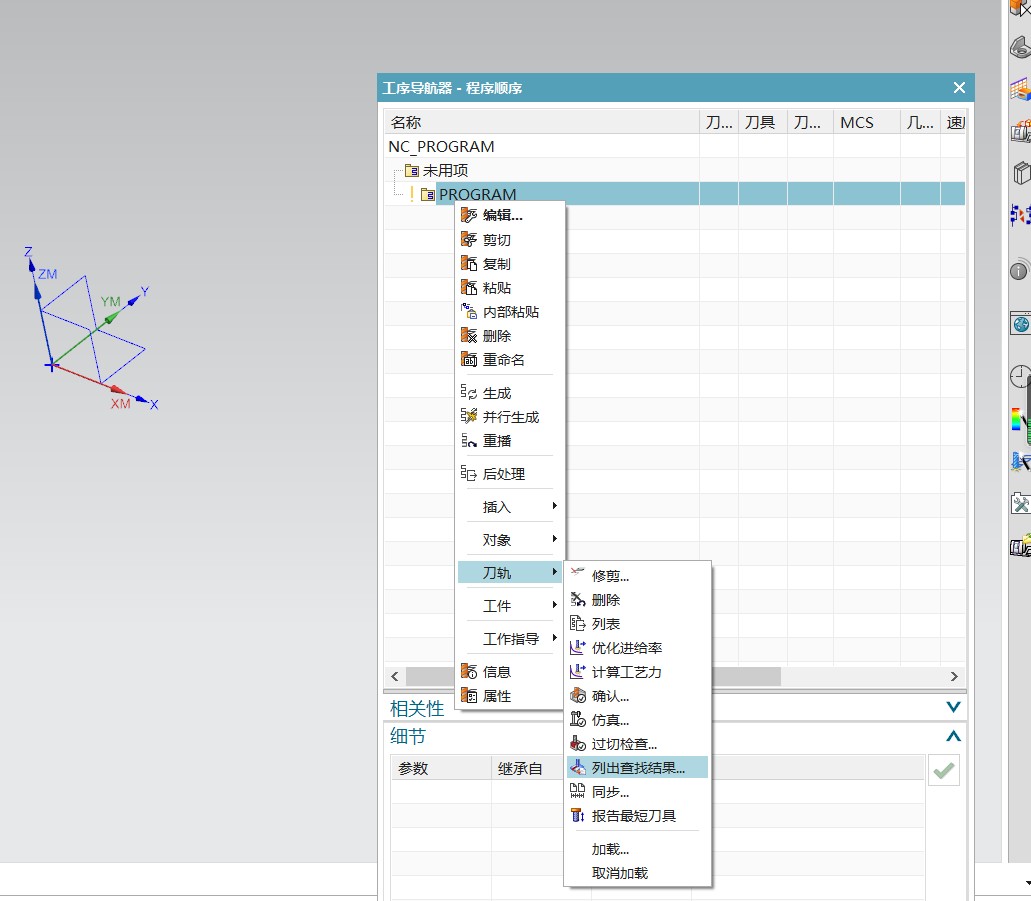
前段时间我把我的UGNX升级到最新版本的UG1899后发现进入加工模块单击左键的快捷菜单不显示了,这让我十分不习惯,于是闲闲来无事我摸索了下发现如下图点下刀轨报告,又能显示快捷菜单,也不知下次更新能不能修复这个问题,但是我非常喜欢用这个快捷菜单的可以暂时这样用着吧,希望对你也有所帮助
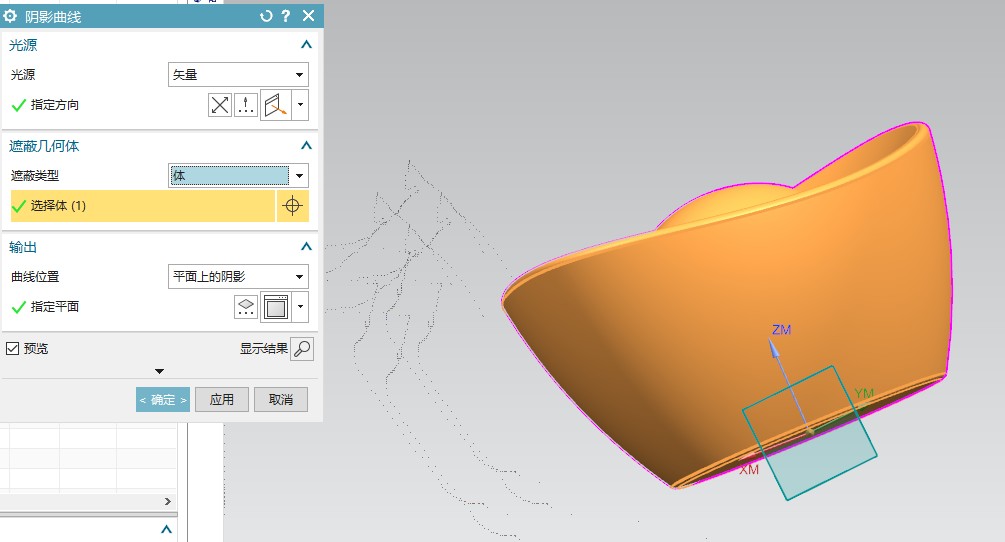
今天在ugnx网看到NX1899新功能阴影曲线提取最大外形轮廓线方法感觉非常实用,这个功能应该从nx1847就有了,但是nx1899这次改版是最好用的所发过来,方便大家制图取线

本教程是偶在实际使用中的PowerMILL后处理文件修改知识的积累,其中有部分修改案例来源于帮助文件,在此仅以文字和图片的形式把他记录下来与初学者共同分享。(完整版请至文末下载WORD文档)一、完整的后处理文件介绍一个完整的后处理文件通常有:定义字符段、定义字符格式段、定义键值段、定义指令值段、变量定义、程序格式段等部分组成。下面我们先来